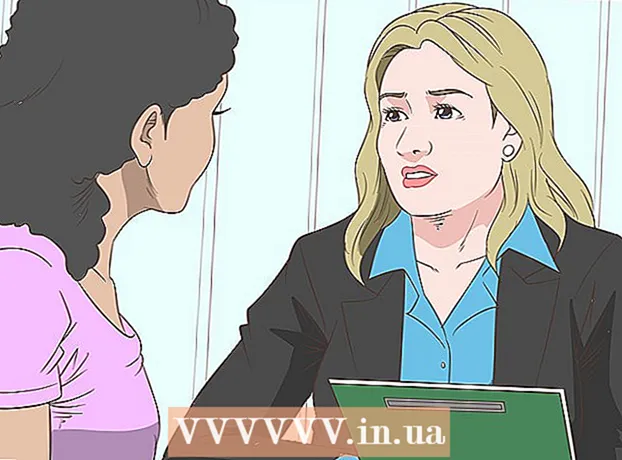מְחַבֵּר:
Charles Brown
תאריך הבריאה:
1 פברואר 2021
תאריך עדכון:
28 יוני 2024

תוֹכֶן
Excel הוא אפשרות טובה להפעלת רגרסיות מרובות, במיוחד אם אינך יכול להשתמש בתוכנות סטטיסטיות מומחים. ההליך מהיר וקל ללימוד.
לדרוך


 וודא כי ToolPak "ניתוח נתונים" פעיל על ידי לחיצה על הכרטיסייה "נתונים". אם אינך רואה את האפשרות, יהיה עליך להפעיל אותה באופן הבא:
וודא כי ToolPak "ניתוח נתונים" פעיל על ידי לחיצה על הכרטיסייה "נתונים". אם אינך רואה את האפשרות, יהיה עליך להפעיל אותה באופן הבא: - פתח את תפריט "קובץ" (או לחץ על Alt + F) ובחר "אפשרויות".
- לחץ על "תוספות" בצד שמאל של החלון.
- לחץ על "התחל" לצד האפשרות "נהל: תוספות" בתחתית החלון.
 בחר תוספות בחלון החדש, סמן את התיבה שליד "ניתוח ToolPak" ולחץ על "אישור"
בחר תוספות בחלון החדש, סמן את התיבה שליד "ניתוח ToolPak" ולחץ על "אישור" בחר תוספות
בחר תוספות  הזן את פרטיך או פתח את מסד הנתונים שלך. יש לסדר נתונים בעמודות סמוכות והתוויות חייבות להיות בשורה הראשונה של כל עמודה.
הזן את פרטיך או פתח את מסד הנתונים שלך. יש לסדר נתונים בעמודות סמוכות והתוויות חייבות להיות בשורה הראשונה של כל עמודה.  בחר בכרטיסייה "נתונים", ואז לחץ על "ניתוח נתונים" בקבוצה "ניתוח" (כנראה (רחוק) מימין לכרטיסיית הנתונים), ואז לחץ על "רגרסיה".
בחר בכרטיסייה "נתונים", ואז לחץ על "ניתוח נתונים" בקבוצה "ניתוח" (כנראה (רחוק) מימין לכרטיסיית הנתונים), ואז לחץ על "רגרסיה".
 הזן תחילה את נתוני התלות (Y) על ידי הצבת הסמן בשדה "טווח קלט Y", ואז בחירת עמודת הנתונים בגליון העבודה.
הזן תחילה את נתוני התלות (Y) על ידי הצבת הסמן בשדה "טווח קלט Y", ואז בחירת עמודת הנתונים בגליון העבודה.
 המשתנים הבלתי תלויים מוזנים על ידי הצבת תחילה את הסמן בשדה "טווח קלט X", ואז בחירת עמודות מרובות בגליון העבודה (למשל. $ C $ 1: $ E $ 53).
המשתנים הבלתי תלויים מוזנים על ידי הצבת תחילה את הסמן בשדה "טווח קלט X", ואז בחירת עמודות מרובות בגליון העבודה (למשל. $ C $ 1: $ E $ 53). - עמודות הנתונים עם משתנים עצמאיים חייבות להיות זו לצד זו כדי שהקלט יהיה נכון.
- אם אתה משתמש בתוויות (שוב, הן צריכות להיות בשורה הראשונה של כל עמודה), סמן את התיבה לצד "תוויות".
- כברירת מחדל, רמת הביטחון מוגדרת ל 95%. אם ברצונך לשנות ערך זה, לחץ על התיבה לצד "רמת אמון" והתאם את הערך.
- תחת "טווח פלט", הקלד שם בשדה "גליון עבודה חדש".
 בחר באפשרויות הרצויות בקטגוריית "תקלות". פלט גרפי של תקלות נוצר עם האפשרויות "גרפים עבור תקלות" ו"גרפים עבור קווים ".
בחר באפשרויות הרצויות בקטגוריית "תקלות". פלט גרפי של תקלות נוצר עם האפשרויות "גרפים עבור תקלות" ו"גרפים עבור קווים ".  לחץ על "אישור" והניתוח יבוצע.
לחץ על "אישור" והניתוח יבוצע.